一、Miniconda简介
Miniconda是一个免费的最小化Python环境管理工具(精简版Anaconda),只包含Conda、Python和它们所依赖的一些包,以及pip、zlib等
一些常用的包,可以用于安装和管理不同版本的Python环境和软件包,并在不同的环境之间进行切换以便于管理不同项目的依赖。
二、Miniconda的安装
这里以Windows系统为例,介绍Miniconda的下载和安装。
1.下载
-
下载流程
图中
Python version指得是Miniconda安装完后base环境默认的python版本
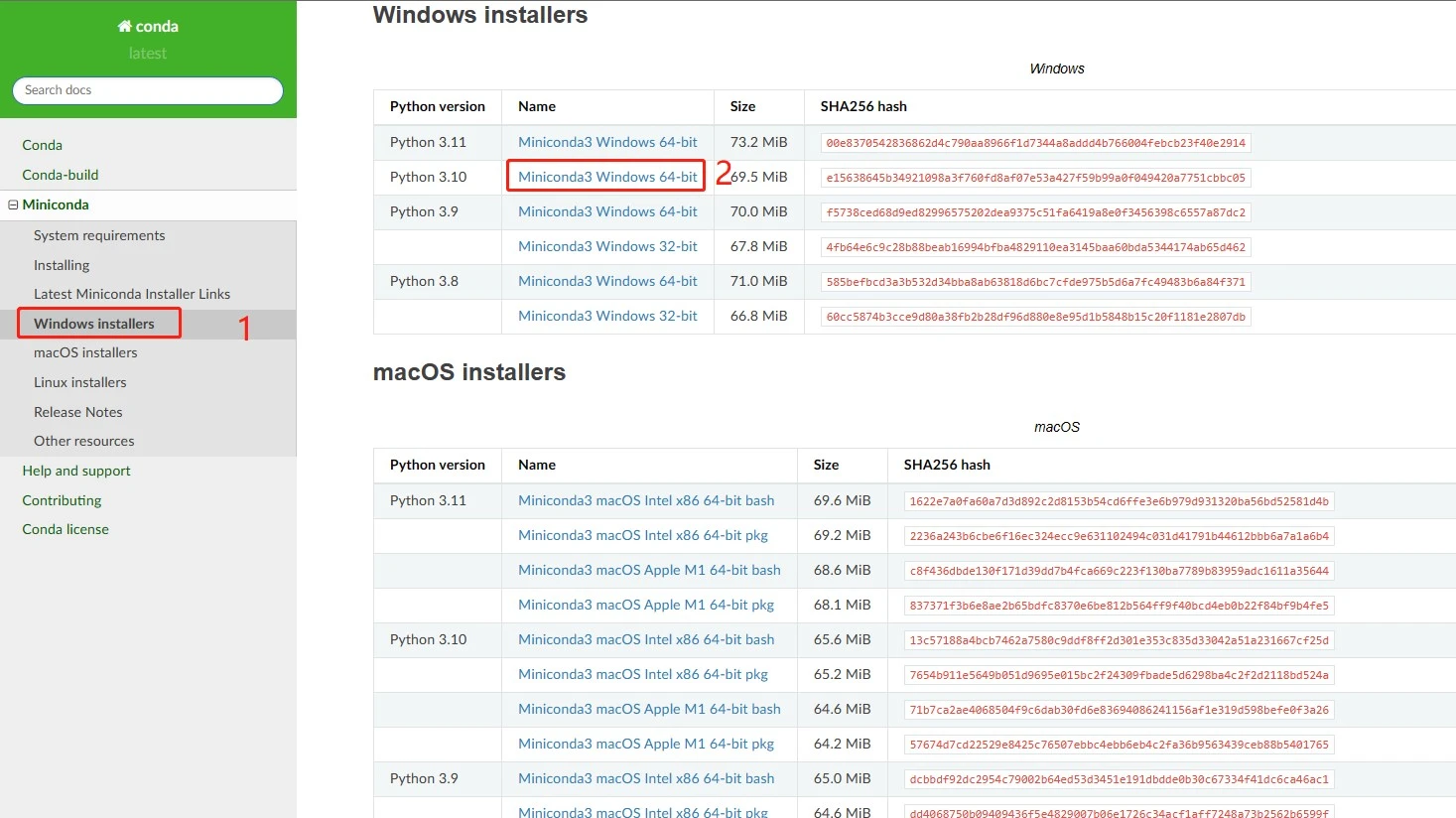
2.安装
- 选中下载的文件,右键
以管理员身份运行
- 点
Next
- 点
I Agree
- 选中
All Users点Next
1为安装路径, 改不改都行, 记住这里的地址, 后面用到
- 默认, 点
Install
- 进度完成后, 点
Next
- 点
Finish, 至此完成安装
3.添加环境变量
-
键盘
win+r打开运行窗口, 输入sysdm.cpl,按Enter
-
点
高级
-
点
环境变量
-
双击
Path
-
点
新建
-
输入刚才记住的安装位置
-
再次重复2次刚才
新建的操作, 把安装路径下的另外2个地址也添加进去
分别是安装路径下的Scripts和Library\bin
我这里是
D:\SOFT\Miniconda\Scripts
D:\SOFT\Miniconda\Library\bin -
添加三次后如图即可,
点确定
-
点
确定
-
点
确定
4.验证是否安装成功
-
键盘
win+r打开运行窗口, 输入cmd,按Enter
-
查看版本号:
输入conda --version
输入python --version,
如图即安装成功
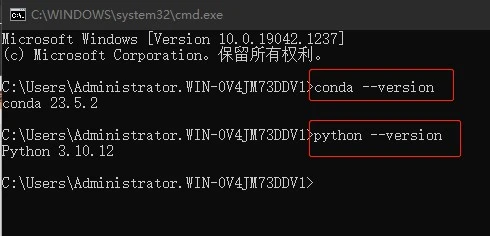
三、配置Python环境
1. 安装所需Python版本
如果上一步显示的版本就是你需要的跳过此步骤
-
创建虚拟环境
conda create -n 环境别名 python=版本号
期间需要输入一次y再按Enter
-
注意创建结束后, 这里是三个
done,代表创建成功
2. 安装所需包
-
进入虚拟环境
activate 环境别名
-
安装包
pip install 包名
查看包conda list
至此
python及相关包安装成功, 若有相关代码需要执行, 则在虚拟环境里运行命令即可
例:python E:\Demo\test.py
四、相关命令拓展使用
1. 退出虚拟环境
deactivate或者conda deactivate
![Image [25]](https://cdn.kejipp.cn/images/202310302337121.webp)
2. 查看创建的虚拟环境
conda env list
![Image [26]](https://cdn.kejipp.cn/images/202310302337591.webp)
py31010是我们刚才新建的
base是自带的
3. 复制一份虚拟环境
conda create --name 新的环境别名 --clone 被复制的环境别名
![Image [27]](https://cdn.kejipp.cn/images/202310302337687.webp)
复制的环境, 包括安装过的包
4. 删除一个虚拟环境
conda remove -n newpy --all
期间输入y代表同意删除包
![Image [28]](https://cdn.kejipp.cn/images/202310302337721.webp)
5. 查看conda源
conda config --show channels
![Image [29]](https://cdn.kejipp.cn/images/202310302337156.webp)
6. 更新conda
conda update conda
![Image [30]](https://cdn.kejipp.cn/images/202310302337407.webp)
期间输入一次y
![Image [31]](https://cdn.kejipp.cn/images/202310302337439.webp)
更新完后如图所示, 代表有问题
![Image [32]](https://cdn.kejipp.cn/images/202310302337528.webp)
意思是文件夹权限不够, 把安装路径的权限改成完全读写就行
7. 修改安装路径的读写权限
对着安装路径, 鼠标右键, 点击属性
依次点击123
![Image [33]](https://cdn.kejipp.cn/images/202310302337609.webp)
依次点击1234, 3点完后会有个进度窗口, 等待完成 再点4
![Image [34]](https://cdn.kejipp.cn/images/202310302337630.webp)
8. 再次更新conda
最后显示如图即成功
![Image [35]](https://cdn.kejipp.cn/images/202310302337744.webp)
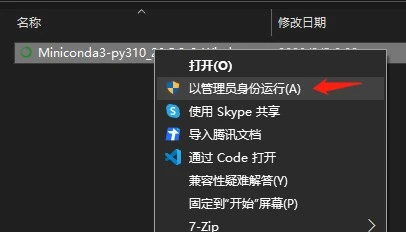
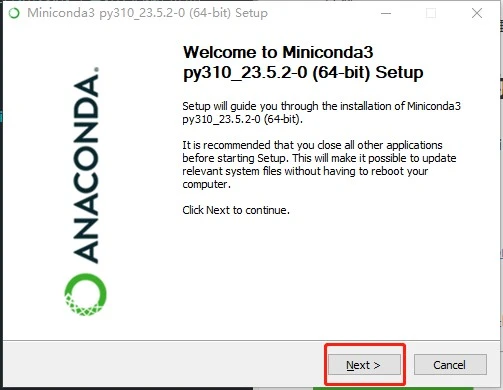
![Image [3]](https://cdn.kejipp.cn/images/202310302337167.webp)
![Image [4]](https://cdn.kejipp.cn/images/202310302337102.webp)
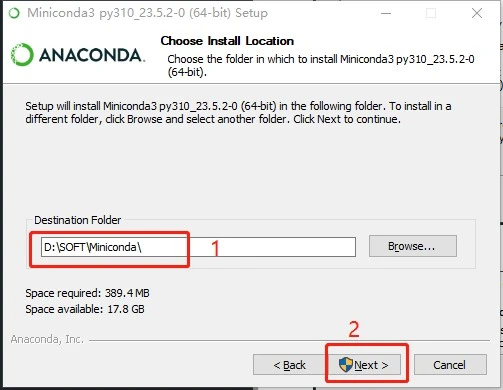
![Image [6]](https://cdn.kejipp.cn/images/202310302337564.webp)
![Image [7]](https://cdn.kejipp.cn/images/202310302337276.webp)
![Image [8]](https://cdn.kejipp.cn/images/202310302337317.webp)
![Image [9]](https://cdn.kejipp.cn/images/202310302337666.webp)
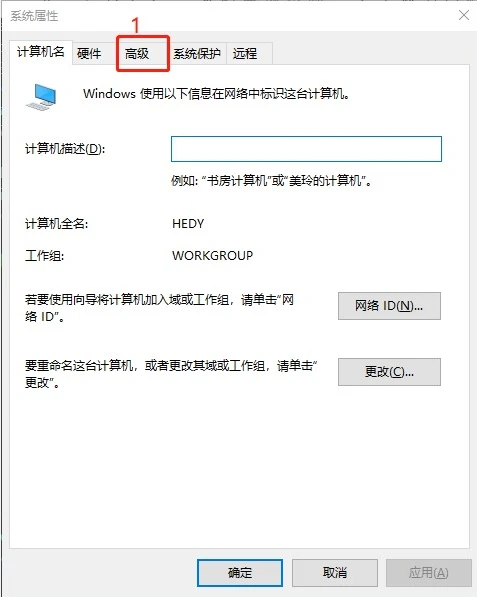
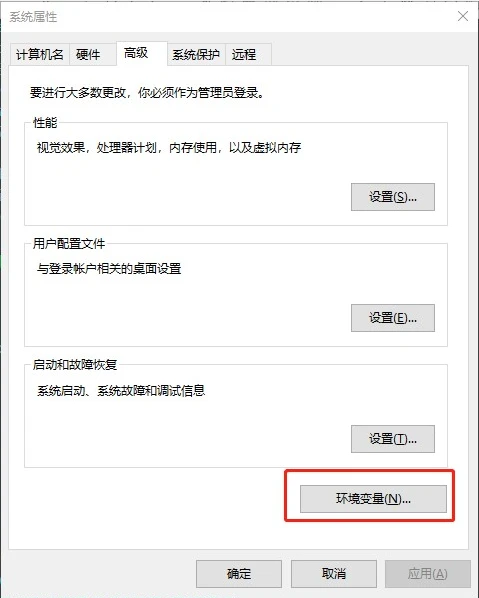
![Image [12]](https://cdn.kejipp.cn/images/202310302337934.webp)
![Image [13]](https://cdn.kejipp.cn/images/202310302337985.webp)
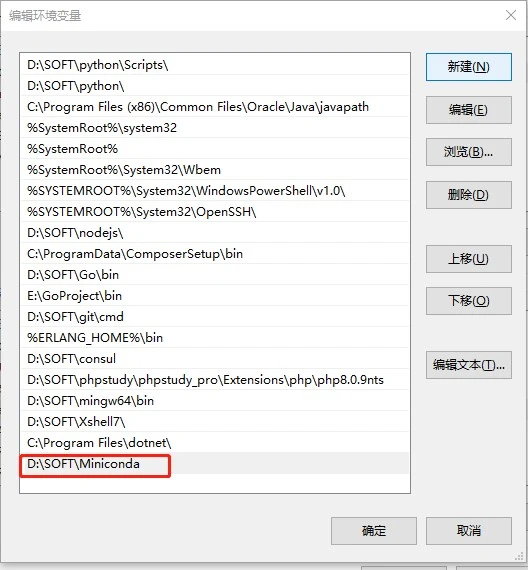
![Image [15]](https://cdn.kejipp.cn/images/202310302337111.webp)
![Image [16]](https://cdn.kejipp.cn/images/202310310014731.webp)
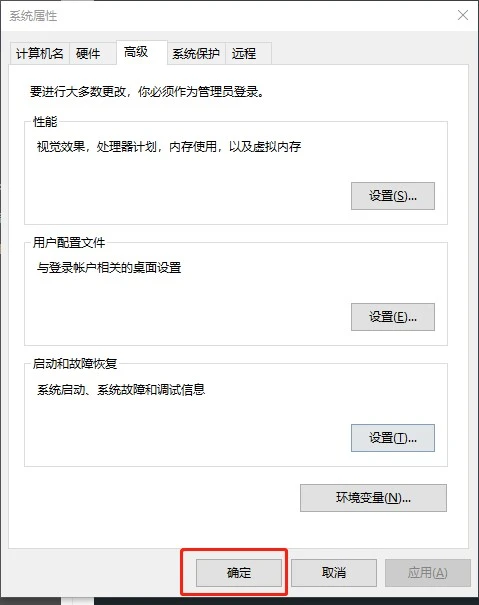
![Image [18]](https://cdn.kejipp.cn/images/202310302337379.webp)
![Image [20]](https://cdn.kejipp.cn/images/202310302337921.webp)
![Image [21]](https://cdn.kejipp.cn/images/202310302337010.webp)
![Image [22]](https://cdn.kejipp.cn/images/202310302337100.webp)
![Image [23]](https://cdn.kejipp.cn/images/202310302337359.webp)
![Image [24]](https://cdn.kejipp.cn/images/202310302337106.webp)
